टो पूरे विश्व में 6,000 से अधिक रिले के माध्यम से आपके ट्रैफ़िक को निर्देशित करके - आपको वेब पर गुमनाम रहने में मदद करता है - और आपके देश में अवरुद्ध वेबसाइटों तक भी पहुँच प्राप्त करता है। का उपयोग करते हुए टोर ब्राउज़र, आप अपनी ऑनलाइन गतिविधि को नेटवर्क निगरानी और ट्रैफ़िक विश्लेषण से छिपा सकते हैं। आप अपने वेब ब्राउज़र — Mozilla Firefox, Google Chrome और Internet Explorer — का उपयोग करने के लिए कॉन्फ़िगर कर सकते हैं जब तक टोर ब्राउज़र चल रहा है तब तक टोर प्रॉक्सी, और आपके संचार अज्ञात हैं पृष्ठभूमि।
टिप
टॉर का कहना है कि इसका उपयोग अमेरिकी नौसेना और विभिन्न कानून प्रवर्तन एजेंसियों के साथ-साथ पत्रकारों, गैर-सरकारी संगठनों और इलेक्ट्रॉनिक फ्रंटियर फाउंडेशन द्वारा किया जाता है।
टोर ब्राउज़र स्थापित करना
टोर प्रॉक्सी का उपयोग करने के लिए, आपको टोर ब्राउज़र स्थापित करना होगा और इंटरनेट पर नेविगेट करते समय इसे चलाना होगा।
दिन का वीडियो
चरण 1: अपने कंप्यूटर पर टोर डाउनलोड करें
टोर ब्राउज़र खोलें डाउनलोड पेज अपने वेब ब्राउज़र में और क्लिक करें डाउनलोड इंस्टॉलर डाउनलोड करने के लिए बटन। अपनी हार्ड ड्राइव पर इंस्टॉलर को सेव करें।
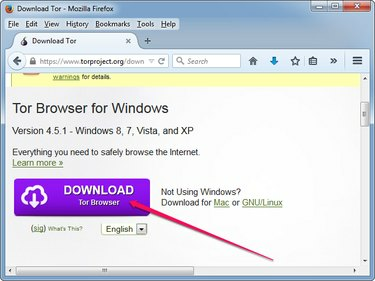
आप भाषा बॉक्स से भिन्न भाषा का चयन कर सकते हैं।
छवि क्रेडिट: टोर प्रोजेक्ट की छवि सौजन्य
चरण 2: टोर ब्राउज़र स्थापित करें
सेटअप विज़ार्ड लॉन्च करने के लिए इंस्टॉलर पर डबल-क्लिक करें, अपनी भाषा चुनें, क्लिक करें ब्राउज़ बटन और गंतव्य फ़ोल्डर का चयन करें। क्लिक इंस्टॉल ब्राउज़र स्थापित करने के लिए।

रद्द करने के लिए रद्द करें पर क्लिक करें।
छवि क्रेडिट: टोर प्रोजेक्ट की छवि सौजन्य
टिप
क्लिक Daud अगर विंडोज आपको चेतावनी देता है कि इंटरनेट से डाउनलोड की गई फाइलें आपके कंप्यूटर को नुकसान पहुंचा सकती हैं।
सॉफ्टवेयर एक मिनट से भी कम समय में स्थापित हो जाता है। टोर ब्राउज़र कंट्रोल पैनल के प्रोग्राम जोड़ें या निकालें अनुभाग में प्रकट नहीं होता है।
चरण 3: Tor. लॉन्च और कॉन्फ़िगर करें
टोर को डबल-क्लिक करके लॉन्च करें टोर ब्राउज़र शुरू करें उस फ़ोल्डर में फ़ाइल करें जहाँ आपने सॉफ़्टवेयर स्थापित किया था। दबाएं जुडिये बिना किसी अनुकूलन के सीधे टोर नेटवर्क से कनेक्ट करने के लिए बटन।
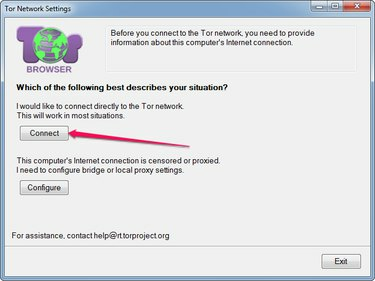
Tor ब्राउज़र को बंद करने के लिए Exit पर क्लिक करें।
छवि क्रेडिट: टोर प्रोजेक्ट की छवि सौजन्य
टिप
सेटिंग्स को अनुकूलित करने के लिए — यदि आपका इंटरनेट कनेक्शन a. का उपयोग कर रहा है प्रतिनिधि, उदाहरण के लिए - क्लिक करें कॉन्फ़िगर बंद करें और नियमों का पालन करें।
वैकल्पिक रूप से, क्लिक करें टोर नेटवर्क सेटिंग्स का परीक्षण करें यह सुनिश्चित करने के लिए लिंक करें कि टोर काम कर रहा है और आप गुमनाम रूप से वेब ब्राउज़ कर रहे हैं।
मोज़िला फ़ायरफ़ॉक्स में टोर प्रॉक्सी का उपयोग करना
में टोर प्रॉक्सी का उपयोग करने के लिए मोज़िला फ़ायरफ़ॉक्स, जब आप इंटरनेट ब्राउज़ करते हैं तो टोर ब्राउज़र काम कर रहा होगा।
चरण 1
वेब ब्राउज़र लॉन्च करें, क्लिक करें फ़ायरफ़ॉक्स मेनू बटन और चुनें विकल्प विकल्प पृष्ठ खोलने के लिए मेनू से।
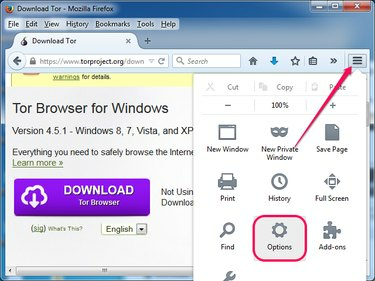
फ़ायर्फ़ॉक्स
छवि क्रेडिट: मोज़िला की छवि सौजन्य
चरण 2
को चुनिए उन्नत बाएँ फलक से टैब - इसका आइकन एक जादूगर की टोपी जैसा दिखता है - और फिर चुनें नेटवर्क उप-टैब। दबाएं समायोजन कनेक्शन सेटिंग्स संवाद खोलने के लिए कनेक्शन अनुभाग में बटन।

फ़ायर्फ़ॉक्स
छवि क्रेडिट: मोज़िला की छवि सौजन्य
चरण 3
दबाएं मैनुअल प्रॉक्सी कॉन्फ़िगरेशन रेडियो बटन और फिर टाइप करें 127.0.0.1 में सॉक्स होस्ट खेत। प्रकार 9150 में बंदरगाह SOCKS होस्ट के बगल में फ़ील्ड। दबाएं सॉक्स v5 रेडियो बटन और फिर क्लिक करें ठीक है.
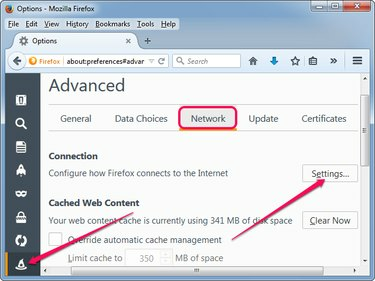
परिवर्तनों को त्यागने के लिए रद्द करें पर क्लिक करें।
छवि क्रेडिट: मोज़िला की छवि सौजन्य
टिप
एक वेब पेज पर जाएँ जो आपके देश में प्रतिबंधित है या एक ऑनलाइन सेवा का उपयोग करें जो फ़ायरफ़ॉक्स में प्रॉक्सी का परीक्षण करने के लिए आपका आईपी पता और स्थान प्रदर्शित करता है।
चेतावनी
यदि आप टोर ब्राउज़र बंद करते हैं, तो कनेक्शन भी बंद हो जाता है और आप अब प्रॉक्सी का उपयोग नहीं कर सकते हैं।
इंटरनेट एक्सप्लोरर और गूगल क्रोम
इंटरनेट एक्सप्लोरर और Google क्रोम इंटरनेट से कनेक्ट करने के लिए सिस्टम सेटिंग्स का उपयोग करते हैं, इसलिए आपको इसे बदलना होगा इंटरनेट विकल्प टोर प्रॉक्सी का उपयोग करने के लिए।
चरण 1
विंडोज 8.1 में, दबाएं विंडोज एक्स पावर उपयोगकर्ता मेनू प्रदर्शित करने के लिए और चुनें कंट्रोल पैनल उपयोगिता शुरू करने के लिए। विंडोज 7 में, क्लिक करें शुरू बटन और चुनें कंट्रोल पैनल.
दबाएं नेटवर्क और इंटरनेट समूह और फिर क्लिक करें इंटरनेट विकल्प इंटरनेट गुण संवाद खोलने के लिए।
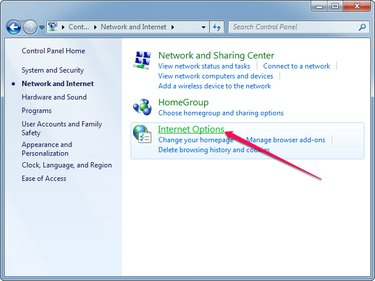
कंट्रोल पैनल
छवि क्रेडिट: माइक्रोसॉफ्ट की छवि सौजन्य
चरण 2
को चुनिए सम्बन्ध टैब और फिर क्लिक करें लैन सेटिंग्स लोकल एरिया नेटवर्क (LAN) सेटिंग्स डायलॉग को प्रदर्शित करने के लिए लोकल एरिया नेटवर्क सेटिंग्स सेक्शन में बटन।

नया कनेक्शन सेट करने के लिए, सेटअप बटन पर क्लिक करें।
छवि क्रेडिट: माइक्रोसॉफ्ट की छवि सौजन्य
चरण 3
नियन्त्रण प्रॉक्सी सर्वर का उपयोग करें... बॉक्स और फिर क्लिक करें उन्नत प्रॉक्सी सेटिंग्स संवाद प्रदर्शित करने के लिए बटन। जब तक आप बॉक्स को चेक नहीं करते तब तक बटन धूसर हो जाता है।
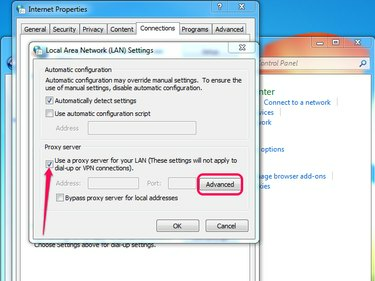
आप स्वचालित रूप से सेटिंग्स का पता लगाएँ बॉक्स को चेक किए हुए छोड़ सकते हैं।
छवि क्रेडिट: माइक्रोसॉफ्ट की छवि सौजन्य
चरण 4
अनचेक करें सभी प्रोटोकॉल के लिए समान प्रॉक्सी का उपयोग करें बॉक्स और फिर टाइप करें 127.0.0.1 में मोज़े क्षेत्र और 9150 इसके बगल के मैदान में। सुनिश्चित करें कि HTTP, सुरक्षित और FTP फ़ील्ड और अन्य पोर्ट फ़ील्ड खाली हैं और फिर क्लिक करें ठीक है.

प्रॉक्सी सेटिंग
छवि क्रेडिट: माइक्रोसॉफ्ट की छवि सौजन्य
चरण 5
क्लिक ठीक है LAN सेटिंग्स डायलॉग को बंद करने के लिए और फिर क्लिक करें ठीक है इंटरनेट गुण संवाद को फिर से बंद करने के लिए। इंटरनेट एक्सप्लोरर या Google क्रोम में एक प्रतिबंधित वेब पेज खोलकर या आपके आईपी पते और स्थान को प्रदर्शित करने वाली ऑनलाइन सेवा का उपयोग करके प्रॉक्सी का परीक्षण करें।
टिप
यह सुनिश्चित करने के लिए कि आप टोर ब्राउज़र लॉन्च करना कभी न भूलें, प्रोग्राम बनाएं स्वचालित रूप से प्रारंभ करें जब आप अपने कंप्यूटर का शॉर्टकट स्टार्टअप फ़ोल्डर में जोड़कर चालू करते हैं।




